
最新Win11正式版下载
全自动无人值守安装
常用软件人性化选择
最全驱动安装方案

免激活Win10纯净版下载
全自动无人值守安装
常用软件人性化选择
最全驱动安装方案
时间:2021-06-03 来源:下载之家 访问:次
135编辑器如何上传图片素材?135编辑器是一款在线图文排版工具, 主要应用于微信文章、企业网站、以及论坛等多种平台,支持秒刷、一键排版、全文配色、公众号管理、微信变量回复、48小时群发、定时群发、云端草稿、文本校对等40多项功能与服务,像拼积木一样组合排版的文章。我们在日常生活、办公中,有时候会用到135编辑器上传图片,那么如何使用1235编辑器上传图片呢?下面下载之家官网小编就教大家使用1235编辑器上传图片的具体操作方法,一起来看看吧。
1、首先我们登陆135编辑器,进入编辑器,我输入了“图一”方便标识,现在我们图一位置插入图片。
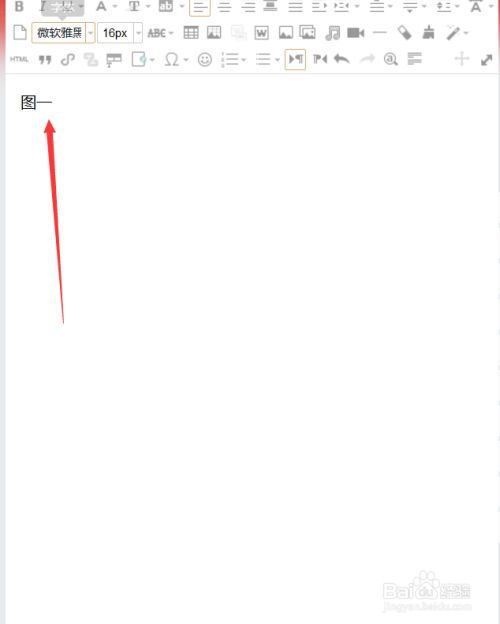
2、然后我们在页面上方的工具栏中,找到“多图上传”选项点击进入。
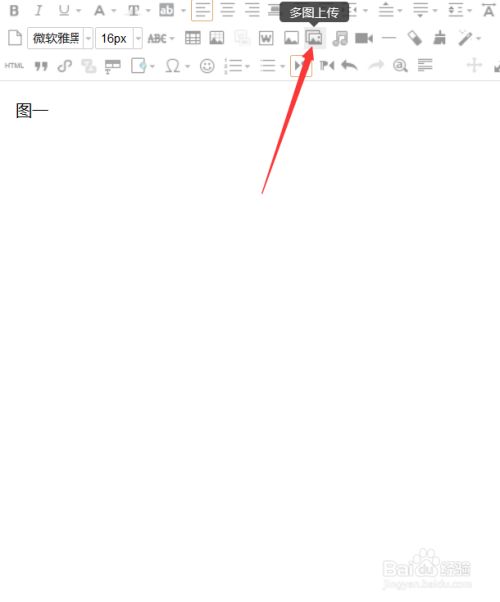
3、这时候我们点击上方的“本地上传”,然后根据需要选择,这时候我选择的是“普通图片”上传。
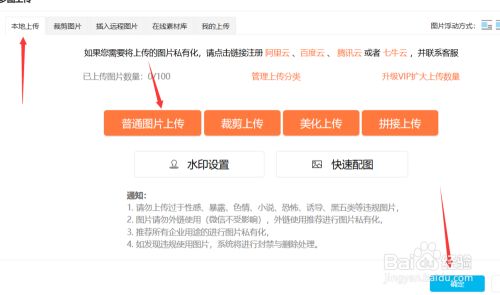
4、点击之后,我们在电脑上选择好你上传的图片之后,点击页面下方的上传即可完成。
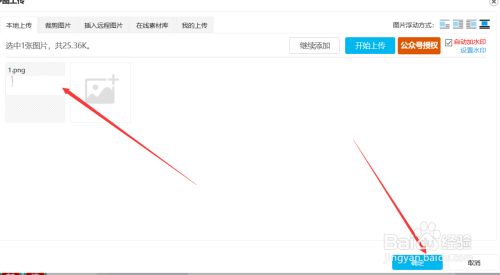
关于135编辑器上传图片素材的具体操作方法就给大家介绍完了,希望能对大家有所帮助。了解更多教程资讯请关注下载之家官网哦……
相关文章
135编辑器上传图片素材图文教程
2021-06-03135编辑器如何把编辑好的文章上传到微信?
2021-06-03135编辑器添加音乐的教程
2020-12-16135编辑器如何上传视频?
2020-12-16小白教你135编辑器同步到公众号的两种方法
2020-12-16溜云库模型导入3DMax的方法
2020-12-01游戏加加设置开机启动的技巧
2021-11-20CCleaner如何清理注册表DLL文件?
2021-11-17驱动人生装声卡驱动没声音的解决方法
2021-10-20office 2013最新密钥:office 2013序列号 密钥分享
2020-07-07